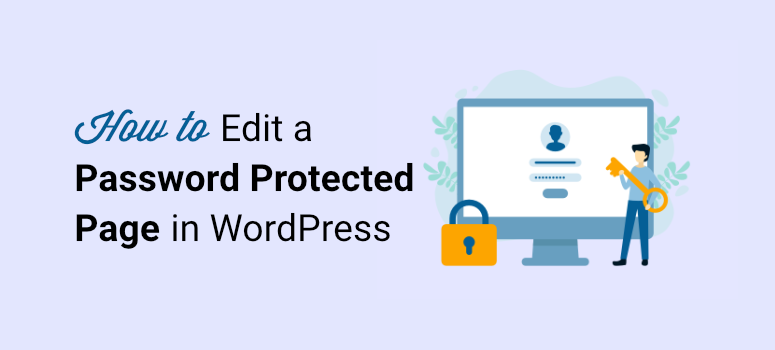
Deseja criar e personalizar uma página protegida por senha sem tocar em uma linha de código?
Usando páginas protegidas por senha, você pode ocultar seu conteúdo dos visitantes quando ele estiver em construção ou quando quiser dar acesso apenas a determinados membros.
Você pode alterar elementos como mensagens, imagens e outros em sua página protegida por senha e torná-la mais atraente. No entanto, personalizar essas páginas por conta própria é muito difícil sem um desenvolvedor. Ou será que não?
Nesta publicação, mostraremos como criar e editar uma página protegida por senha no WordPress por conta própria, sem escrever uma única linha de código.
Antes disso, abordaremos por que você precisa personalizar suas páginas protegidas por senha.
Por que personalizar uma página protegida por senha?
O WordPress oferece uma maneira simples de proteger suas páginas e postagens com senha. Com seu recurso padrão de proteção por senha, você pode proteger o conteúdo de qualquer página ou publicação com uma simples senha.
No entanto, a visualização frontal dessa página é bem simples. Ela inclui apenas uma caixa de texto simples para inserir a senha e um botão de envio.
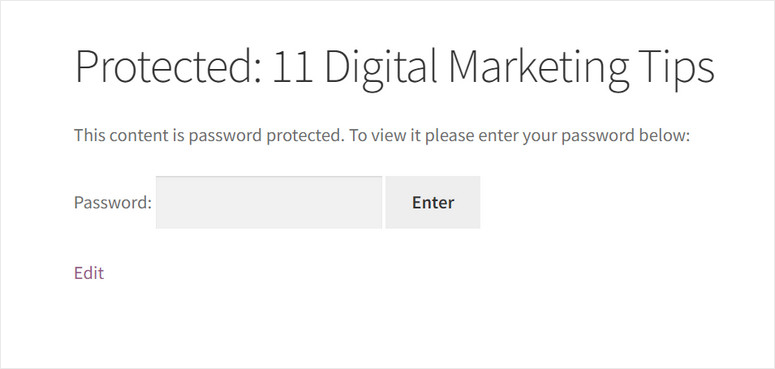
Essa não é uma boa aparência para o seu site, especialmente se você deseja conceder acesso a clientes, membros ou até mesmo à sua própria equipe.
Ao personalizar suas páginas protegidas por senha, você pode torná-las mais atraentes para os usuários. Você pode até mesmo adicionar o logotipo da sua marca e perfis de mídia social para aumentar sua presença on-line.
Além disso, adicionar conteúdo útil à sua página protegida por senha também melhorará a experiência do usuário e o SEO. Você também pode incorporar um formulário de contato para que os usuários possam entrar em contato com você se tiverem algum problema de acessibilidade.
Dito isso, vamos aprender a editar sua página protegida por senha e adicionar esses elementos de página sem esforço.
Como criar uma página protegida por senha no WordPress
Para aqueles que não querem contratar um desenvolvedor para criar páginas do WordPress protegidas por senha, temos a solução perfeita.
Com a ajuda de um plugin WordPress fácil de usar, você pode criar facilmente sua página protegida por senha em poucas etapas.
O plug-in que usaremos é o SeedProd.
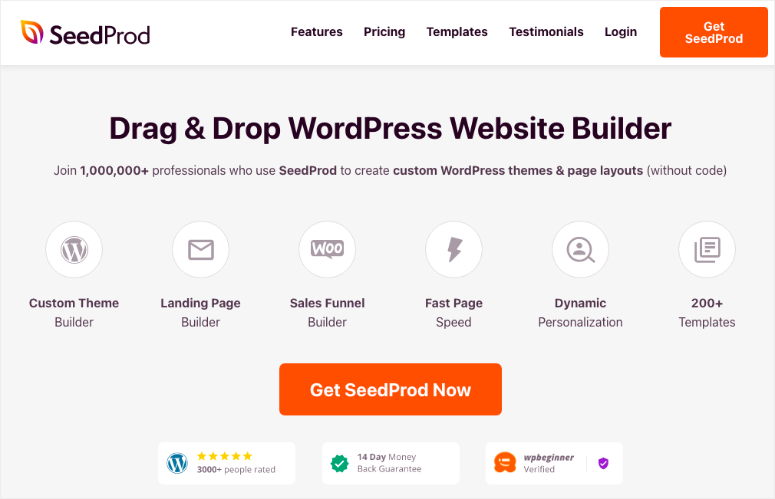
O SeedProd está repleto de recursos avançados que permitem criar qualquer tipo de página de destino em poucos minutos. Ele é leve para que seu site tenha o melhor desempenho possível. Isso faz com que o SeedProd seja nossa escolha número 1 entre os criadores de páginas de destino no WordPress.
Com o SeedProd, você pode criar páginas protegidas por senha e personalizá-las sem qualquer codificação. Ele permite que você configure as próximas páginas, o modo de manutenção e outras páginas de destino com a opção de controle de acesso. Isso significa que você pode escolher quem pode visualizar essa página e impedir que outras pessoas a acessem.
Você pode até mesmo bloquear todo o seu site e impedir que os usuários o vejam.
O construtor de formulários de arrastar e soltar do SeedProd permite adicionar blocos de conteúdo úteis, como títulos, texto, botões de CTA, formulários de optin, formulários de contato e muito mais. Você também pode editar o design e o layout de suas páginas sem qualquer codificação.
Além disso, ele oferece uma biblioteca de modelos com mais de 100 modelos de página de destino, além de modelos em construção, pré-lançamento e página 404.
Aqui estão alguns dos destaques do SeedProd:
- Totalmente responsivo para que sua página protegida por senha funcione bem em todos os tamanhos de tela
- Controles avançados de permissão
- Mais de 100 modelos predefinidos
- A opção Google reCAPTCHA protege sua página contra spam e ataques mal-intencionados
- 80 blocos de conteúdo para personalizar suas páginas de destino
- Integração com serviços de marketing por e-mail, como Constant Contact, Aweber, ConvertKit e outros
Com isso, você pode ver que o SeedProd é o plug-in perfeito para criar páginas protegidas por senha. Aqui está uma prévia rápida do que você pode criar com o SeedProd:
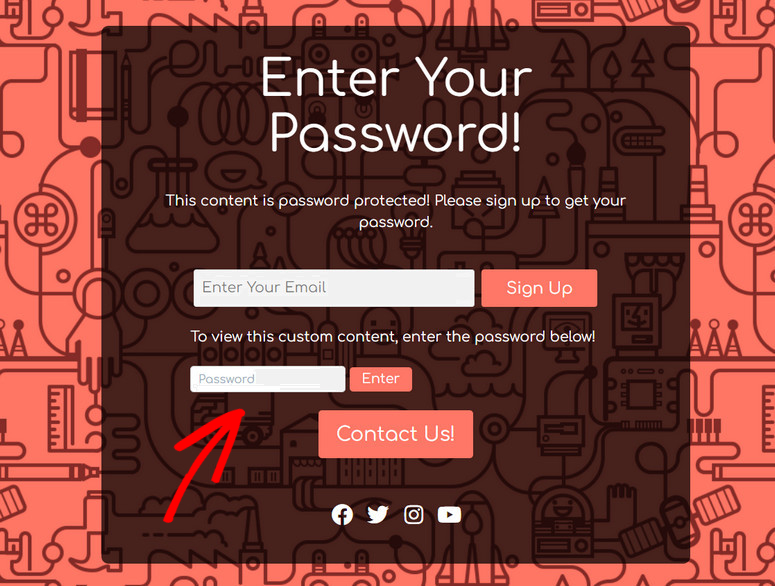
Agora, mostraremos a você como criar e personalizar esse tipo de página protegida por senha com o SeedProd abaixo.
Etapa 1: Instalar e ativar o SeedProd
Primeiro, você precisa se inscrever em uma conta SeedProd. Eles oferecem diferentes planos de preços para todos os tipos de empresas, portanto, você pode escolher um que seja adequado para você.
Depois de se inscrever, você terá acesso ao painel do SeedProd. Vá para a guia Downloads para encontrar o arquivo do plug-in junto com a chave de licença.
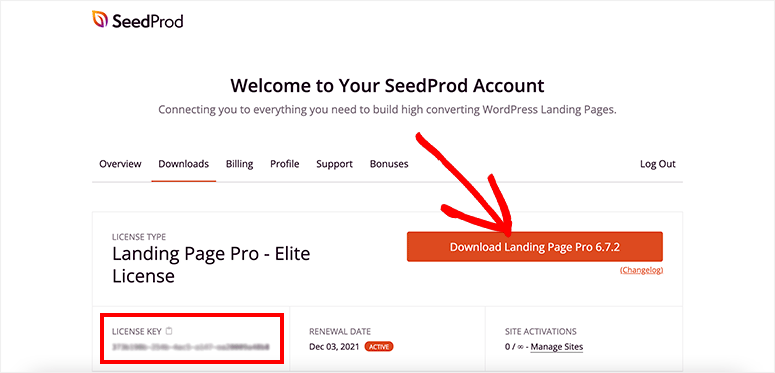
Tudo o que você precisa fazer é instalar o plug-in SeedProd em seu site WordPress. Se precisar de ajuda com isso, consulte nosso tutorial sobre como instalar um plug-in do WordPress.
Depois de instalar e ativar o plug-in, navegue até a guia SeedProd ” Settings (Configurações ) e insira sua chave de licença.
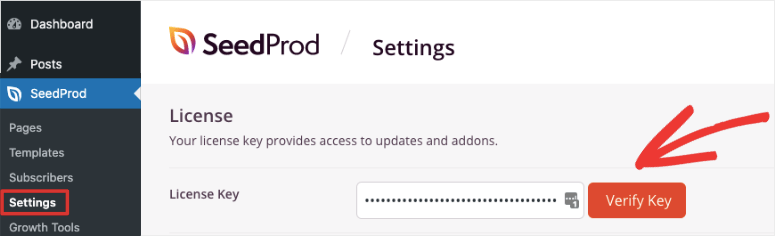
Em seguida, clique no botão Verify Key (Verificar chave ) para ver a mensagem “verification successful” (verificação bem-sucedida).
Agora, você pode criar uma página protegida por senha e personalizá-la com apenas alguns cliques.
Etapa 2: criar uma página de destino
O SeedProd permite que você crie todos os tipos de páginas de destino para o seu site, incluindo páginas de vendas, optin, em breve e de manutenção. Em seguida, você pode adicionar permissões para restringir o acesso a uma determinada página, publicação ou a todo o site com uma senha.
No menu do WordPress, vá para SeedProd ” Pages e você verá as opções para configurar uma página de lançamento em breve, uma página de manutenção, uma página 404 e uma página de login.
Selecionaremos o modo Coming Soon aqui porque ele permite que você bloqueie todo o seu site com uma página protegida por senha. Sinta-se à vontade para explorar as outras opções aqui, pois as etapas abaixo permanecerão as mesmas.
Para começar, clique no botão Set up a Coming Soon Page (Configurar uma página em breve ) para personalizar uma página protegida por senha para seu site.
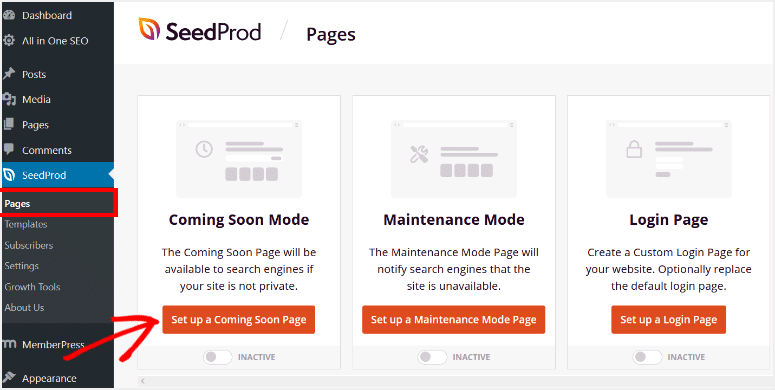
Na próxima janela, você precisará escolher um modelo para sua página protegida por senha “Em breve”.
O SeedProd oferece muitos modelos com design bonito para ajudá-lo a começar. Você pode usar os filtros ou os botões de pesquisa para encontrar o modelo que atenda às suas necessidades.
Para este exemplo, estamos usando o modelo Pattern Coming Soon (Padrão em breve ).
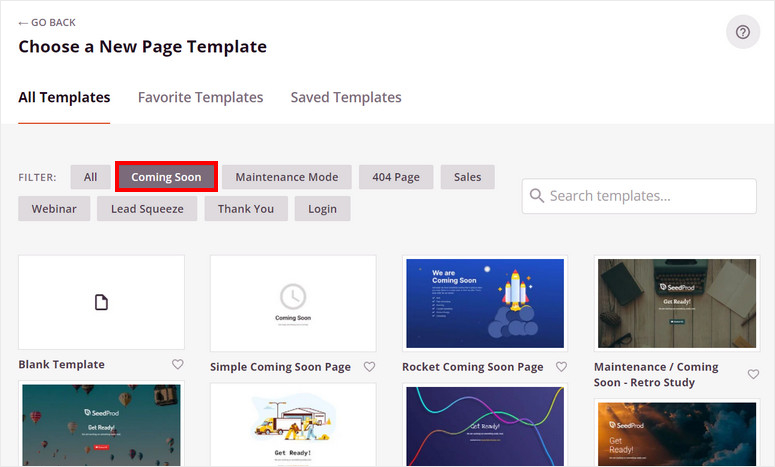
Para visualizar um modelo, você precisa passar o mouse sobre ele e clicar no ícone da lupa. Clique no ícone de marcação se quiser usar esse modelo em sua página protegida por senha.
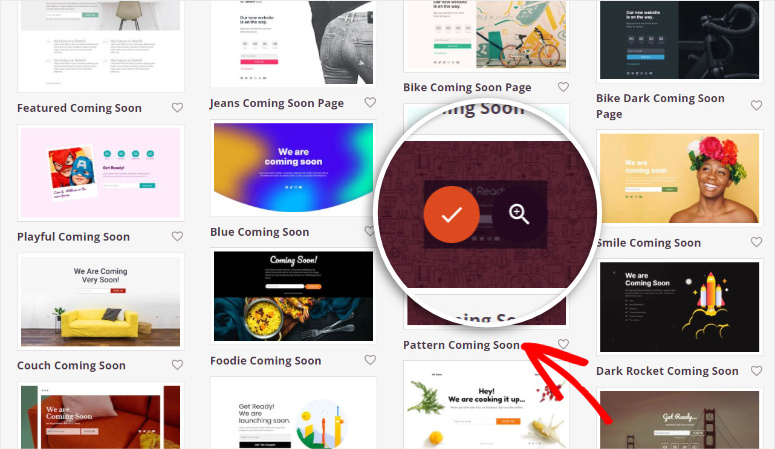
Agora, mostraremos a você como personalizar seu modelo de “coming soon” protegido por senha.
Etapa 3: Personalize sua página protegida por senha
Depois de escolher um modelo de sua preferência, o construtor de páginas de arrastar e soltar do SeedProd é iniciado automaticamente. Aqui, você pode ver todos os blocos de conteúdo no lado esquerdo e a visualização da página no lado direito da página.
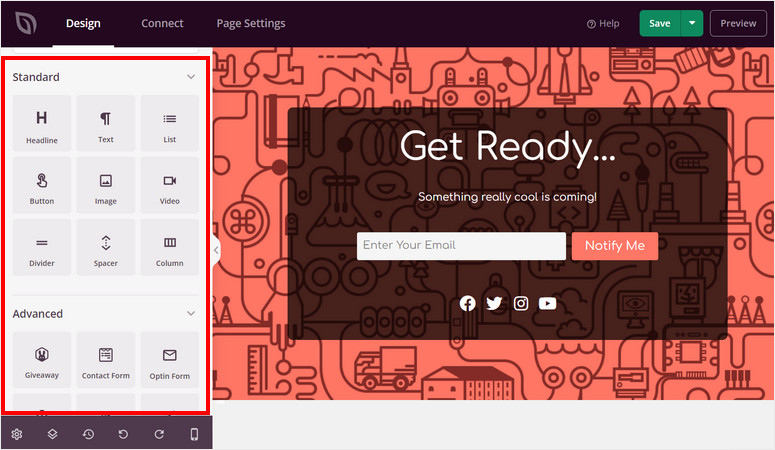
Você encontrará todos os elementos de página necessários para personalizar seu conteúdo, como título, texto, imagem, lista, botão e muito mais.
Além disso, o SeedProd permite que você insira elementos de alta conversão, como:
- Distribuição
- Formulário de opt-in
- Depoimentos
- Classificação por estrelas
- Perfis sociais
- Contagem regressiva
- e muito mais
O modelo já inclui elementos de página como título, texto do conteúdo e formulário de opt-in. Você pode editar ou remover qualquer bloco de acordo com sua preferência.
Para adicionar um novo bloco de conteúdo, basta arrastá-lo e soltá-lo na visualização ao vivo no lado direito do construtor de páginas. Estamos adicionando um botão Contact Us em nossa página protegida por senha.
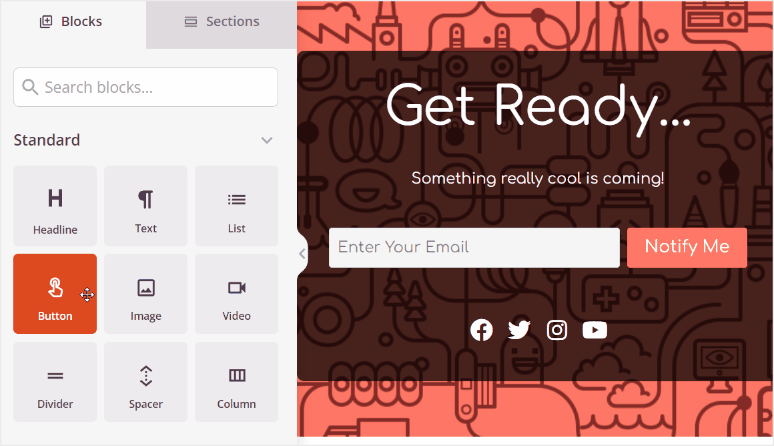
Para editar o conteúdo e as configurações do bloco, basta clicar no botão e você terá opções para editar o rótulo, adicionar links e alterar o estilo do botão.
Dessa forma, você pode personalizar facilmente qualquer elemento da página e adicionar seu próprio conteúdo conforme desejar.
Como estamos criando uma página protegida por senha, adicionaremos mensagens personalizadas para orientar os usuários do seu site.
Se desejar, você pode adicionar outros elementos de página, como perfis sociais e formulários de contato, para tornar sua página protegida por senha mais atraente.
Agora, vamos adicionar o formulário de senha para restringir o acesso ao conteúdo do seu site com uma senha secreta.
Etapa 4: Adicionar proteção por senha
O SeedProd oferece um shortcode simples que você pode adicionar para tornar seu conteúdo protegido por senha: [seed_bypass_form].
Esse shortcode adiciona um formulário de envio de senha no front end de sua página. Você pode inserir esse código usando o bloco HTML personalizado na seção de blocos avançados.
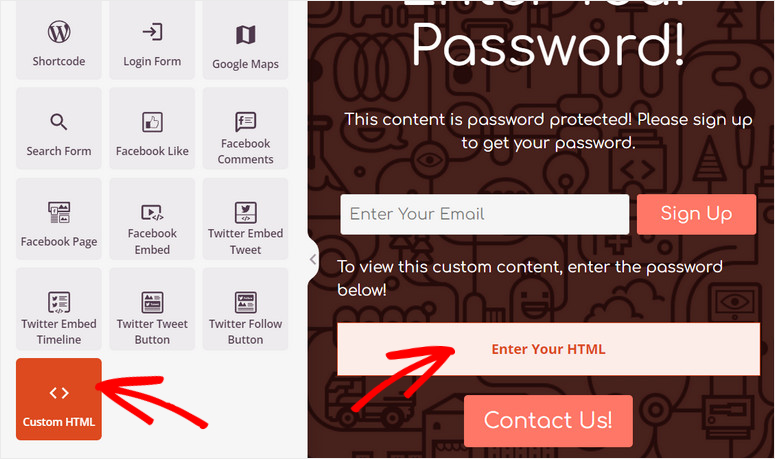
Assim como em outros blocos de conteúdo, você precisa clicar no bloco HTML na visualização da página para inserir o shortcode.
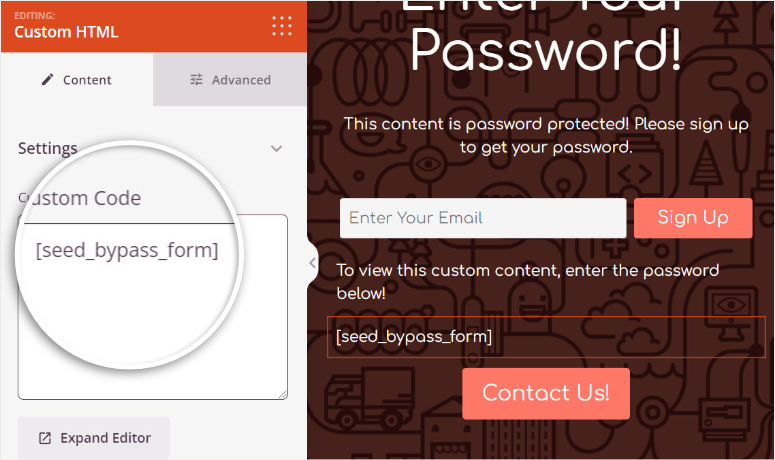
Quando terminar de personalizar, não se esqueça de pressionar o botão Save (Salvar ) no canto superior direito do construtor de páginas.
Etapa 5: Configure os controles de acesso
Para que o elemento de senha funcione sem problemas no front-end, você também precisa configurar a senha. Para isso, clique na guia Configurações da página ” Controle de acesso no construtor de páginas.
Aqui, você verá opções avançadas para controlar as permissões e o acesso do usuário.
Primeiro, por padrão, o SeedProd exclui URLs específicos de seu site, como login, admin, painel e conta. Isso garante que você, como proprietário do site, nunca fique bloqueado fora de seu próprio site. Você pode optar por desativar essa opção, mas recomendamos deixá-la como está.
Em seguida, você pode optar por usar cookies para identificar usuários em vez de criar novos usuários do WordPress a cada vez. Por enquanto, você não precisa dessa opção.
O próximo campo Bypass URL é o que precisamos usar para configurar uma senha para o formulário que você criou na etapa anterior.
No espaço do campo, você precisa inserir uma chave secreta. Ela funcionará como a senha que os usuários podem inserir para obter acesso ao conteúdo restrito.
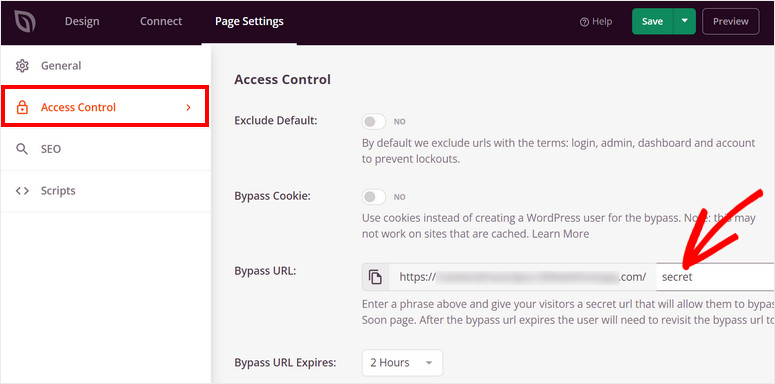
Se quiser facilitar para os clientes ou para a sua equipe, você também pode fornecer a eles todo o URL de desvio. Isso permitirá que eles acessem diretamente o seu site sem visitar a página “Em breve” e inserir uma senha.
Além disso, você pode definir o limite de tempo para os usuários acessarem o conteúdo protegido. Após a expiração do limite de tempo, os usuários precisarão digitar a senha novamente.
Em seguida, o SeedProd permite que você dê acesso à página protegida por senha pelo endereço IP ou funções do usuário.
Por padrão, sua página protegida por senha é exibida em todo o site. Você pode alterar isso e exibir a página em páginas selecionadas, conforme desejar.
Para isso, você precisará rolar para baixo até as configurações Include/Exclude URLs (Incluir/Excluir URLs) e escolher a opção Include URLs (Incluir URLs). Em seguida, você pode adicionar os URLs à página ou ao post que deseja restringir com a senha.
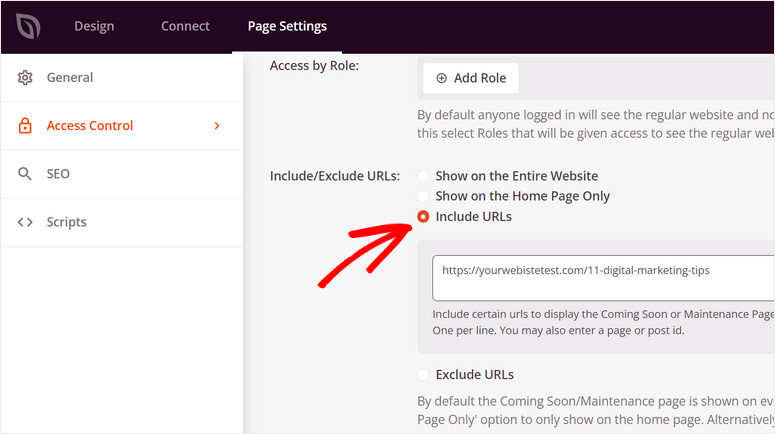
Depois de concluir a configuração dos controles de acesso, clique no botão Salvar para não perder o progresso.
Etapa 6: Conectar o provedor de marketing por e-mail
Há mais uma coisa que você precisa fazer antes de publicar a página protegida por senha em seu site.
Se você adicionar um formulário de opt-in ou de inscrição na sua página, poderá se conectar ao seu serviço de marketing por e-mail favorito e enviar e-mails automatizados aos seus usuários.
O SeedProd oferece integração com todos os provedores populares de marketing por e-mail, como Constant Contact, AWeber, ConvertKit, Drip e outros.
Para isso, navegue até a guia Connect (Conectar ) no construtor de páginas e selecione seu provedor de marketing por e-mail.
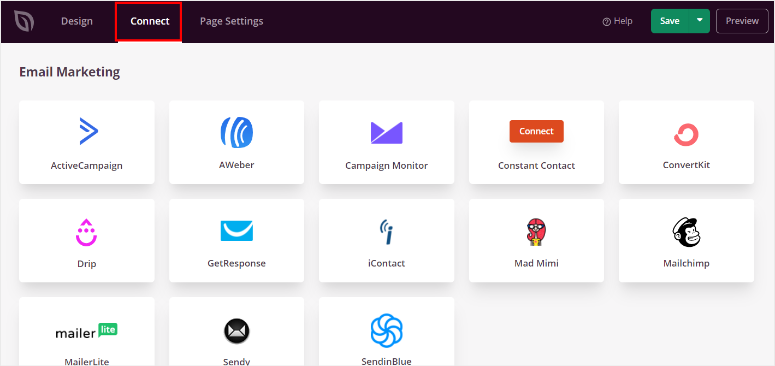
Para conectar sua conta de serviço de e-mail, clique no botão Connect New Account (Conectar nova conta ) e siga as instruções na tela.
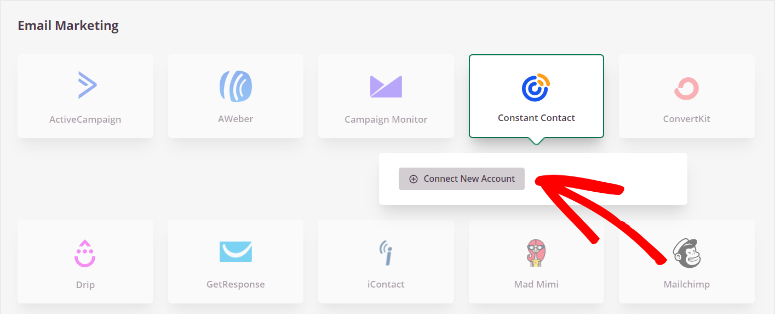
A maioria desses serviços exige que você insira uma chave de API para fazer a conexão. Você pode obter sua chave em sua conta de e-mail.
Agora, você pode fazer com que os usuários se inscrevam na sua lista de e-mails e enviar e-mails de resposta automática com a senha. Com isso, obtenha acesso ao seu conteúdo protegido depois de se inscrever.
Certifique-se de salvar suas configurações no final.
Etapa 7: Publique sua página protegida por senha
Tudo o que você precisa fazer agora é publicar sua página protegida por senha e ativar o modo “coming soon” em seu site.
No canto superior direito do construtor de páginas, você verá o menu suspenso ao lado do botão Save (Salvar). Basta clicar no botão Publicar para exibir a página em seu site.
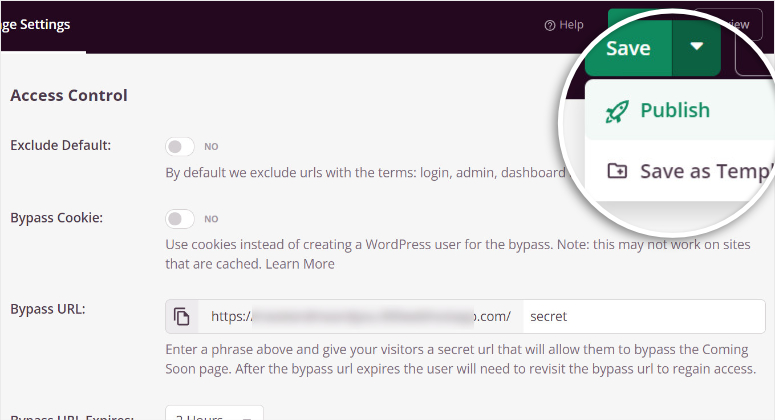
Depois de fazer isso, você verá uma janela pop-up que notifica que sua página foi publicada com sucesso.
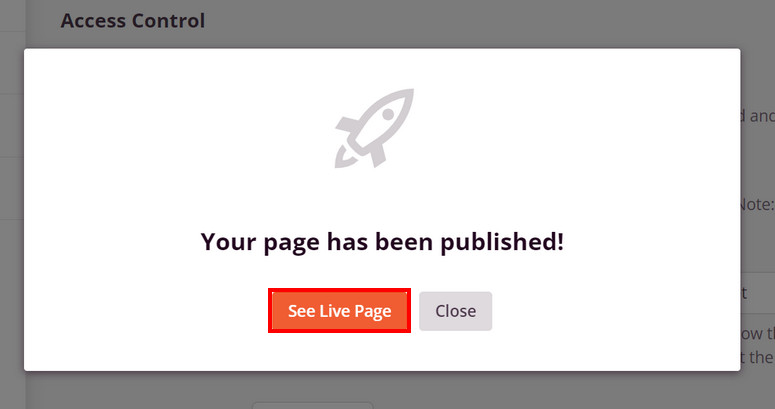
Em seguida, volte ao painel de administração e clique na guia SeedProd.
Agora, você só precisa ativar o modo Coming Soon. Na guia SeedProd em seu painel de administração, você pode ativar a página em breve com um clique.
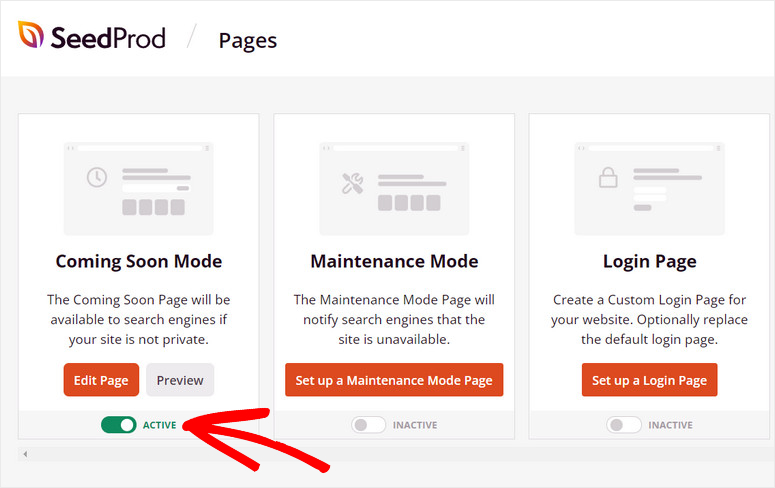
Com isso, você criou e personalizou com sucesso sua página protegida por senha sem codificação ou ajuda de um desenvolvedor. Você pode visualizar a página para ver como ela fica no front-end.
Com o SeedProd, você pode criar qualquer tipo de página para o seu site com apenas alguns cliques. É muito fácil de usar, portanto, até mesmo os iniciantes podem personalizar suas páginas protegidas por senha ou qualquer outra página de destino com facilidade.
O SeedProd é um construtor de páginas de destino que oferece vários recursos avançados que o ajudam a gerar mais leads. Você pode criar uma página de aperto de leads impressionante para chamar a atenção dos visitantes e fazer com que eles se inscrevam.
Se você deseja bloquear o conteúdo premium do blog para fazer com que os usuários se inscrevam, experimente o OptinMonster. Ele é o melhor plugin de geração de leads para WordPress que permite criar campanhas de marketing atraentes, como pop-ups, banners, tapetes de boas-vindas e muito mais.
Com essa ferramenta, você pode dar aos espectadores uma prévia do seu conteúdo e adicionar um formulário em linha que permite que eles se inscrevam em uma conta para acessar seu conteúdo.
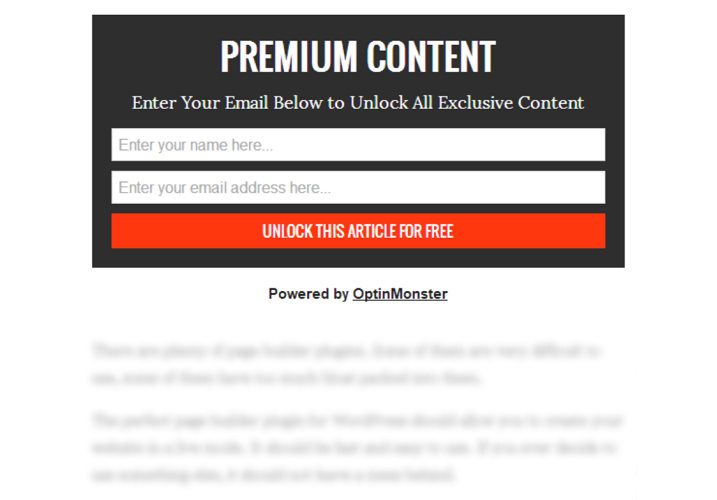
O OptinMonster também vem com regras poderosas de segmentação e redirecionamento para exibir ofertas com base em localização, dispositivo, interesses do usuário e muito mais. Isso garante que todas as suas campanhas sejam exibidas para as pessoas certas no momento certo da jornada do cliente.
Isso é tudo por hoje! Esperamos que este tutorial tenha ajudado você a aprender como editar uma página protegida por senha sem problemas.
Se quiser saber mais sobre como proteger seu site e conteúdo, consulte estas publicações:
- Como incluir posts protegidos por senha nos resultados de pesquisa
- Como proteger seu site WordPress contra conteúdo duplicado
- Melhores plug-ins de firewall do WordPress para segurança e proteção
Essas postagens o ajudam a proteger seu site contra conteúdo duplicado e a incluir sua postagem protegida por senha nos resultados de pesquisa. A última ajudará você a evitar ataques mal-intencionados e spam em seu site WordPress.

Thank You It Helps me a Lot ☺️